显示文件扩展名,详细教您如何显示文件扩展名
- 分类:win7 发布时间: 2018年03月16日 16:32:02
对于经常接触电子文档的人可能经常会发现有时候在一台电脑上的文件拷贝到另一台电脑上之后文件名会发现改变,导致不知道无法去使用文件,很多电脑用户不知道如何显示文件扩展名,那么如何显示文件扩展名?下面,小编就来跟大家分享显示文件扩展名。
在使用电脑的过程中,经常接触各种各样的文件了吧,比如图片文件,音频文件还有视频文件,这么多的文件,怎么才能知道那个文件是什么类型,这时候就要用到文件的扩展名了。每个文件都有自己的扩展名,那么如何显示文件扩展名?下面,小编就给大家讲解显示文件扩展名的操作步骤了。
如何显示文件扩展名
打开“计算机”,点击上方的工具。
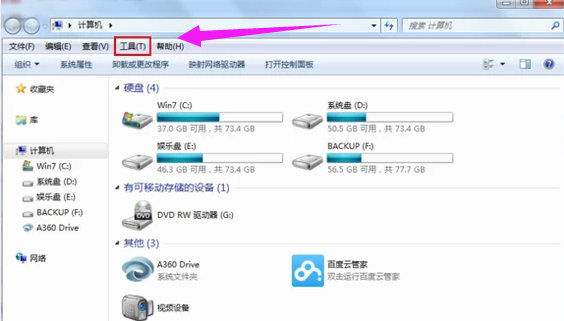
文件电脑图解-1
在打开的工具列表里文件夹选项。
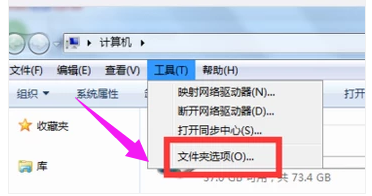
文件扩展名电脑图解-2
进入文件夹选项后,点击顶部的“查看”。
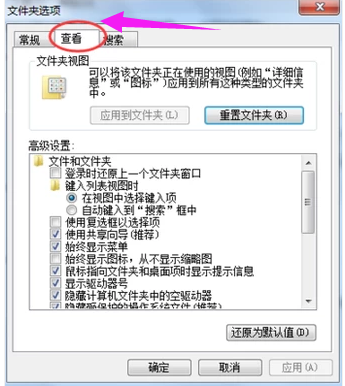
文件电脑图解-3
查看页面里找到“隐藏已知文件类型的扩展名”选项,取消前面的勾,点击“应用”,再点击“确定”。
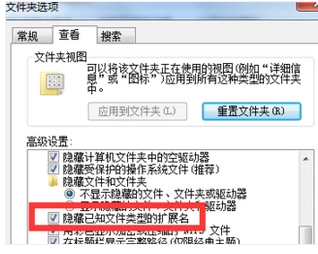
显示文件电脑图解-4
在打开文件夹就可以看到扩展名了。

文件电脑图解-5
以上就是显示文件扩展名的操作步骤了。
猜您喜欢
- 本地连接连不上,详细教您电脑本地连接..2018/07/31
- win7怎么进入bios设置界面2021/01/30
- 怎么重装系统win7旗舰版2022/08/20
- 图文演示win7系统重装教程2020/11/07
- 默认网关怎么设置,详细教您默认网关怎..2018/06/19
- 电脑屏幕出现条纹,详细教您电脑屏幕出..2018/08/22
相关推荐
- win7ghost重装系统步骤演示 2022-03-14
- 使用u盘安装win7系统教程 2022-04-21
- 图文演示win7系统重装教程 2020-11-07
- 怎样设置默认浏览器,详细教您怎样设置.. 2018-07-04
- 小编教你怎么看电脑配置 2017-08-28
- 讲解教你压缩zip格式文件怎么打开.. 2019-08-12




 粤公网安备 44130202001059号
粤公网安备 44130202001059号